windows下Nginx反向代理服务器安装与配置
2024-09-04 10:19:06
感谢慕课网Geely老师的讲解,本人将Nginx进行如下的总结。
Nginx是一款轻量级的Web服务器,也是一款反向代理服务器,其主要特点:高稳定, 高性能,资源占用少功能丰富,模块化结构 支持热部署。
主要作用:
- 可直接支持Rails和PHP程序
- 可作为Http反向代理工具
- 作为负载均衡的服务器
- 作为邮箱代理服务器
- 帮助实现前端动静分离
Ngin下载地址(http://nginx.org/download/)
nginx.conf文件配置
下载解压后打开conf下面的nginx.conf配置文件,在配置文件中我们通过“include vhost/*.conf;“ 嵌入其他配置文件,部分电脑可能会出现端口被占用的情况,在这里我们没有终止被占用的进程,而是改变将默认的80端口改成了81。

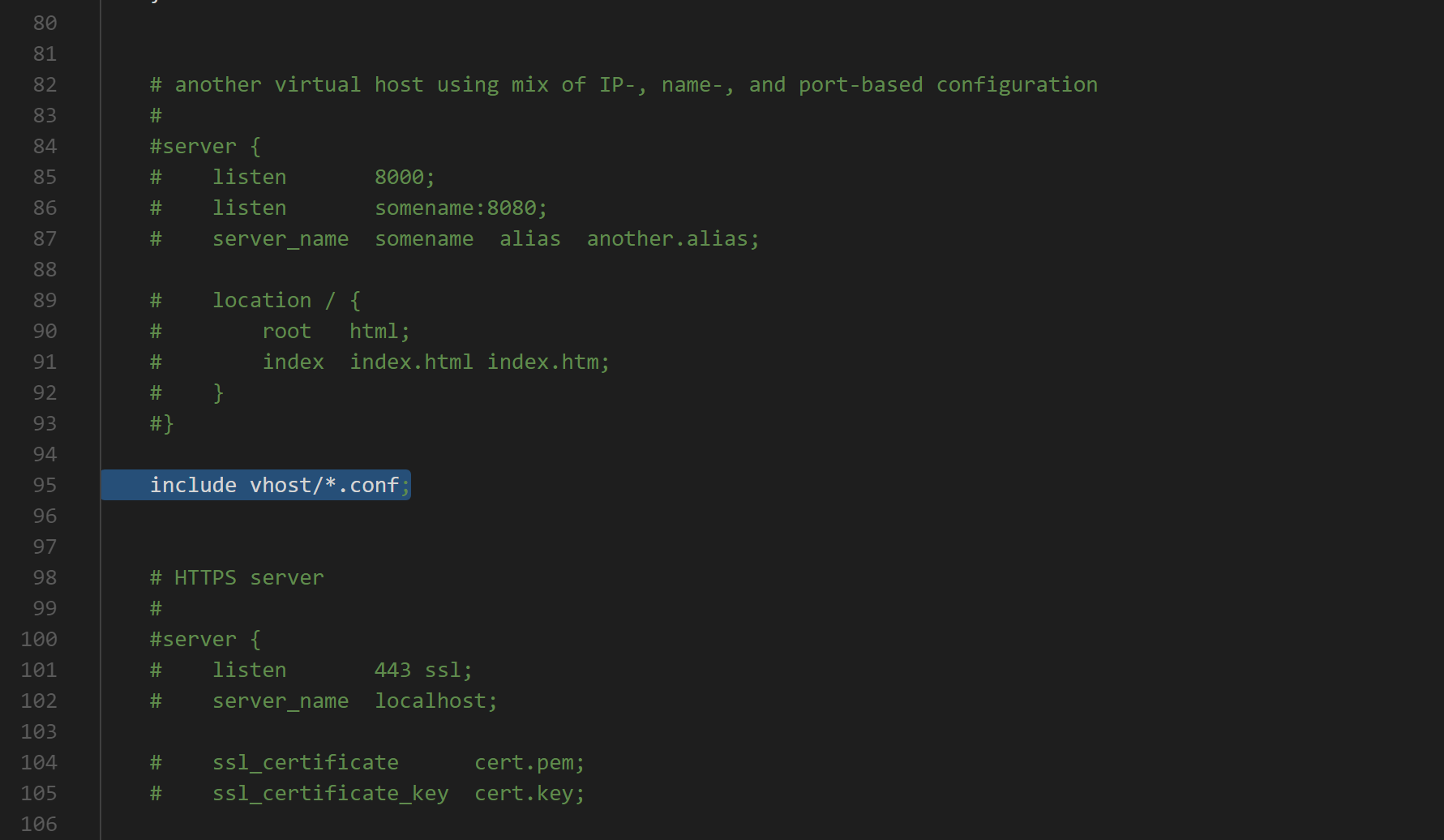
配置vhost文件
在conf目录下新建一个vhost文件夹,并在vhost下新建下面两个后缀名为conf的下面两个文件,image.imooc.com.conf是转发指向目录的,tomcat.imooc.com.conf是指向端口的。
server {
listen 81;
autoindex on;
server_name image.imooc.com;
access_log c:/access.log combined;
index index.html index.htm index.jsp index.php;
#error_page 404 /404.html;
if ( $query_string ~* ".*[\;'\<\>].*" ){
return 404;
}
location ~ /(mmall_fe|mmall_admin_fe)/dist/view/* {
deny all;
}
location / {
root D:\ftpfile;
add_header Access-Control-Allow-Origin *;
}
}
image.imooc.com.conf
server {
listen 81;
autoindex on;
server_name tomcat.imooc.com;
access_log c:/access.log combined;
index index.html index.htm index.jsp index.php;
#error_page 404 /404.html;
if ( $query_string ~* ".*[\;'\<\>].*" ){
return 404;
}
location / {
proxy_pass http://127.0.0.1:8080;
add_header Access-Control-Allow-Origin *;
}
}
tomcat.imooc.com.conf
listen-->需要监听的端口
autoindex -->是否自动创建索引
server_name -->需要监听的服务名称
localtion-->配置需要转发端口或目录
配置虚拟域名
没钱购买域名的小伙伴们可以打开下面的目录修改window的hosts文件
C:\Windows\System32\drivers\etc
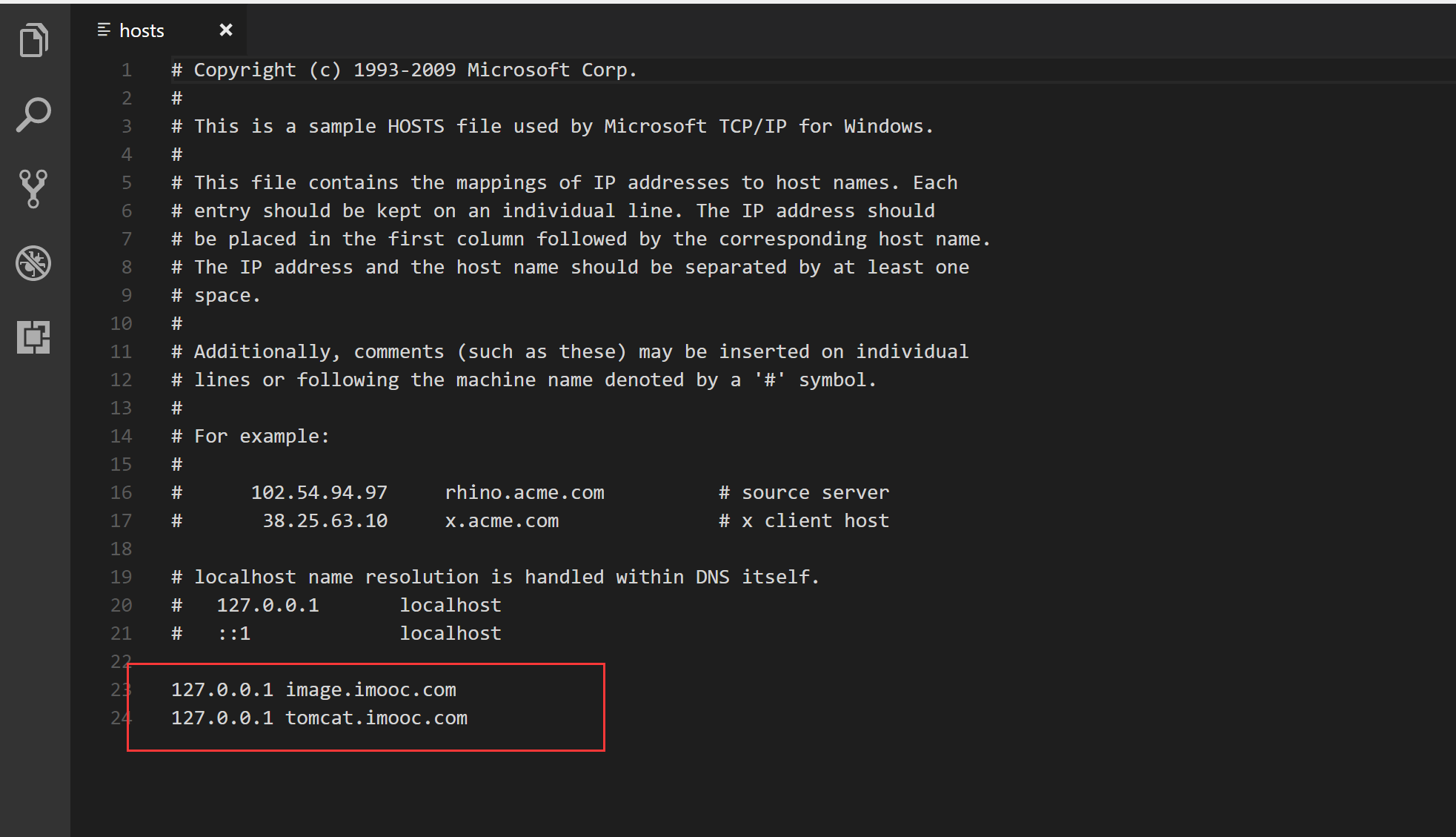
然后点击启动我们的Nginx,由于Nginx可能配置有误导致,Nginx启动不了,这里我们推荐使用CMD命令去找到并执行下nginx.exe文件,如过发生错误有助于我们很快的找到原因。如果没有问题,这时候在进程里我们可以找到我们Nginx的进程。

在这里我们事先启动了tomcat服务,与ftp文件服务器。通过访问tomcat.imooc.com:81 和 image.imooc.com:81两个地址,我们分别访问到了tomcat服务器的欢迎页和ftp文件服务器的目录

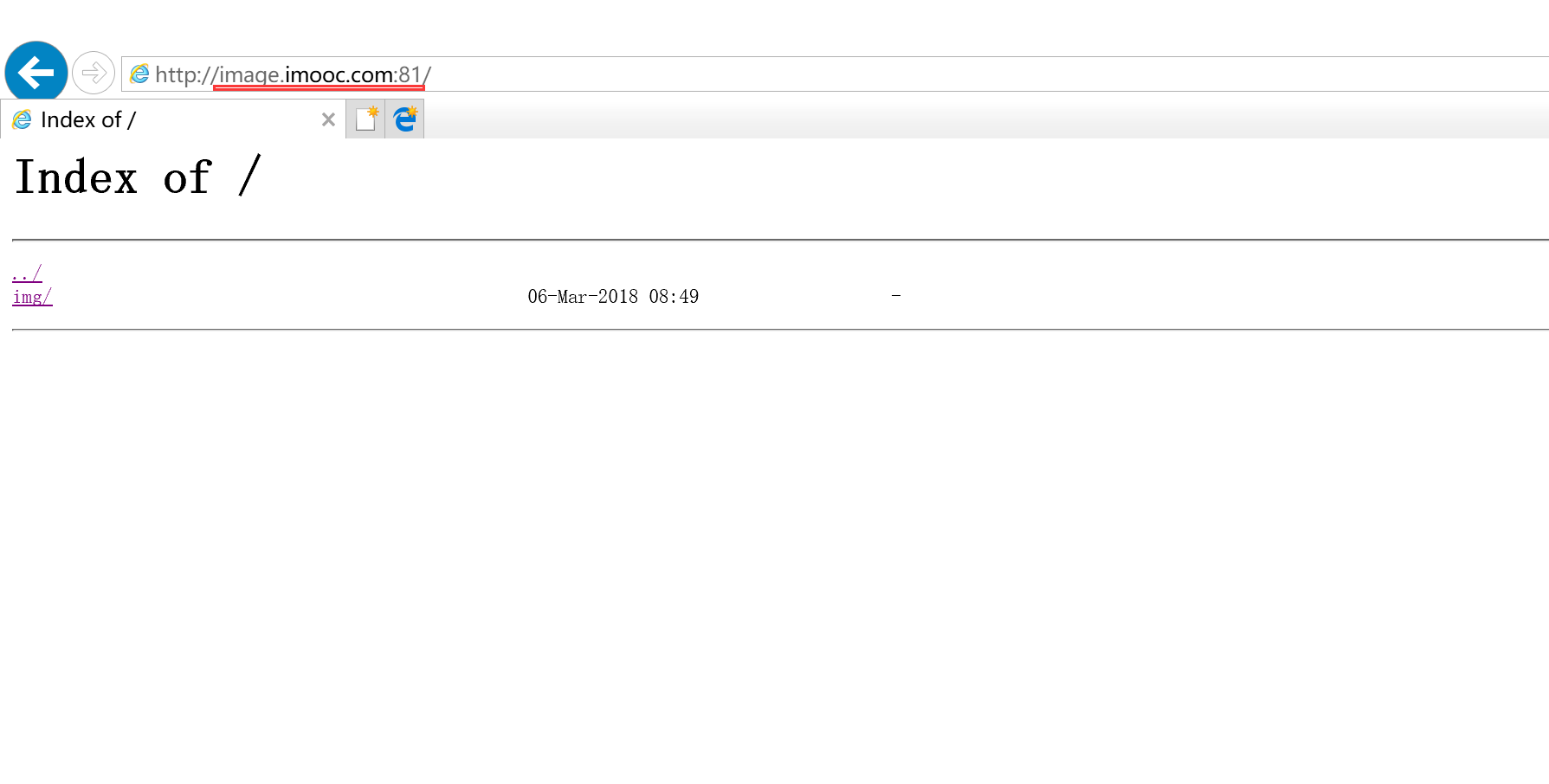
在这里nginx的配置就差不多了,如果我们使用的是默认的80端口的话,就可以直接把这里的端口号去掉。有兴趣的小伙伴可以换成自己域名去尝试下,有什么不够详细的地方,欢迎大家补充下。
最新文章
- Excel 读写程序 C#源代码下载
- 使用Microsoft Fakes进行单元测试(2)
- JS 学习笔记--8---Function类型
- lintcode:Palindrome Partitioning 分割回文串
- javascript常用的107个语句
- mysql5.7-Group Replication
- 如何使用 libqr 库生成二维码?
- 深入浅出Java分布式系统通信
- ruby the diference between gets and gets.chomp()
- windows安全更新程序(KB4093112) 安装失败 错误0x80070011
- PHP 【一】
- 使用 Windows PowerShell 实现 Web UI 自动化 (转)
- PYTHON-绑定方法 反射 内置函数
- Codeforces Round #144 (Div. 2) D table
- 使用介质设备安装 AIX 以通过 HMC 安装分区
- Word图片上传控件卸载教程-Xproer.WordPaster
- MIT Molecular Biology 笔记5 转录机制
- 【BZOJ 2132】圈地计划 && 【7.22Test】计划
- 如何实现MySQL表数据随机读取?从mysql表中读取随机数据
- Webstorm常用快捷键大全